
| Откройте окно драйвера принтера. |
Доступ к ПО принтера в Windows
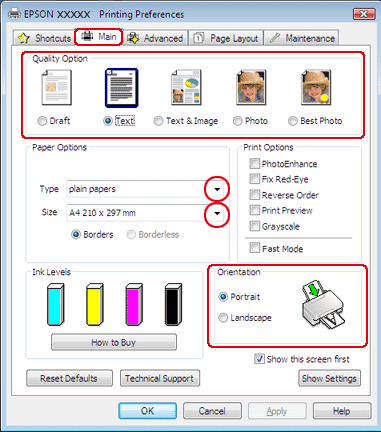

| Откройте вкладку Main (Главное) и выберите один из рекомендуемых ниже параметров Quality Options (Качество). |
Draft (Черновик) для печати в черновом режиме с низким качеством;
Text (Текст) для печати документов, содержащих только текст, с высоким качеством текста;
Text & Image (Текст и изображение) для более качественной печати документов, содержащих текст и изображения.

| Выберите подходящее значение параметра Type (Тип). |
Выбор правильного типа носителя

| Выберите подходящее значение параметра Size (Размер). |

| Выберите ориентацию отпечатка: Portrait (Книжная) или Landscape (Альбомная). |

| Перейдите на вкладку Page Layout (Макет), выберите нужный водяной знак в списке Watermark (Водяной знак) и щелкните Settings (Настройки). |
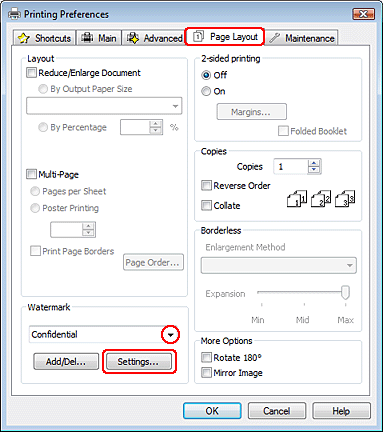
Если вы хотите создать собственный водяной знак, см. интерактивную справку по продукту.

| Если необходимо, настройте параметры водяного знака. Можно изменить положение и размер водяного знака, перетаскивая изображение в окне предварительного просмотра. |
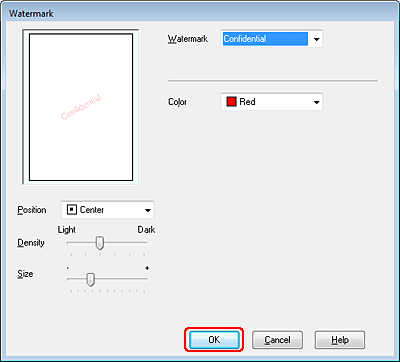

| Щелкните OK, чтобы вернуться к окну Page Layout (Макет). |

| Щелкните OK, чтобы закрыть окно настроек принтера. |
Завершив действия, перечисленные выше, напечатайте одну тестовую копию и проверьте результаты печати перед тем, как печатать все задание.
 2020-09-28
2020-09-28 130
130








